[入力]→〔直接入力〕→[Z方向移動量]
登り梁や母屋下がりなどで節点のZ座標を変更したい場合に、Z方向移動量を配置します。
節点のZ方向移動と屋根入力を同時に使用することはできません。
節点のZ方向移動と屋根入力を同時に使用することはできません。
| ※ | 【建物概要】の[屋根の入力方法]で 「節点移動で入力」を選択した場合に有効です。 |
 |
ダイアログ |
 |
説 明 |
 |
操 作 |
 ダイアログ
ダイアログ
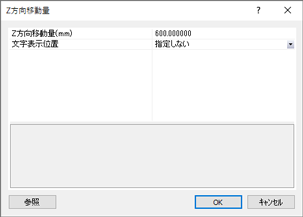
| 項 目 | 説 明 |
|---|---|
| Z方向移動量(mm) | 【建物概要】の[はり天端間高さ]、[土台天端高さ]、 [床版上端高さ]から求めたはり天端レベルからの移動量を入力します。 |
| 文字表示位置 | 「指定しない」、「左上」、「左」、「左下」、「下」、
「右下」、「右」、「右上」、「上」から選択します。 文字列の表示位置を指定します。 説明3.参照 |
| ※ | ダイアログには、前回設定した内容が表示されます。 |
 説 明
説 明
- [参照]ボタンをクリックし、 すでに配置されているZ方向移動量をクリックすると選択したZ方向移動量の仕様がダイアログに反映されます (「データの参照」を参照)。
- 同じ位置に重複して配置した場合は、後で配置した内容に置き換わります。
-
文字表示位置は、指定により以下の位置に表示されます。
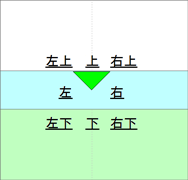
- 入力したZ方向移動量は以下のように表示されます。
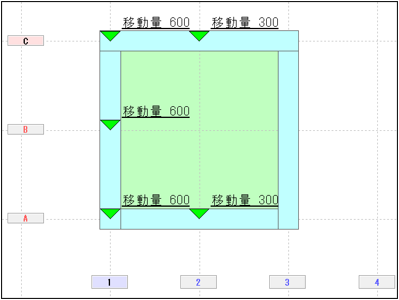
作業ウィンドウ 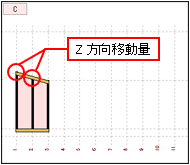
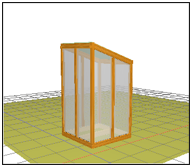
軸組図サブウィンドウ 3Dモデルサブウィンドウ
 操 作
操 作
●配置
- アイコン
 をクリック、または▼から[Z方向移動量の配置]を選択します。
をクリック、または▼から[Z方向移動量の配置]を選択します。
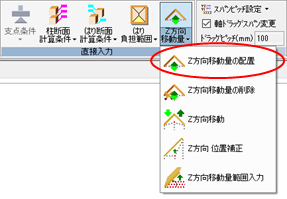
- ダイアログが表示されます
(詳細は、「
 ダイアログ」を参照)。
ダイアログ」を参照)。
Z方向移動量の仕様を設定し、[OK]ボタンをクリックします。 - Z方向移動量を設定するグリッドにカーソルを合わせクリックすると、
Z方向移動量が設定されます。
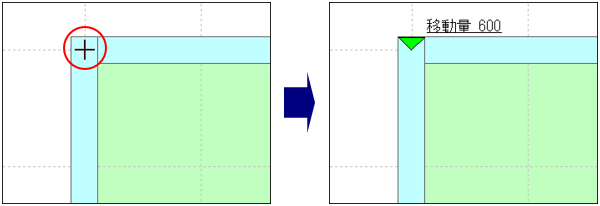
また、ドラッグしながら配置する範囲を指示すると、 一度に複数のZ方向移動量を配置することができます。

- 右クリックしてダイアログを表示します。
[キャンセル]ボタンをクリックし、
コマンドを解除します。
※ダイアログが画面に表示されている状態で、 伏図の作業ウィンドウ内を右クリックしても、コマンドを解除します。
●削除
- ▼から[Z方向移動量の削除]を選択します。
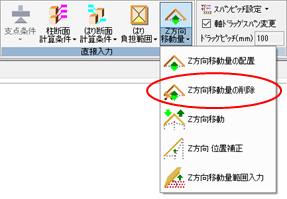
- 削除したいZ方向移動量にカーソルを合わせクリックすると、
Z方向移動量が削除されます。
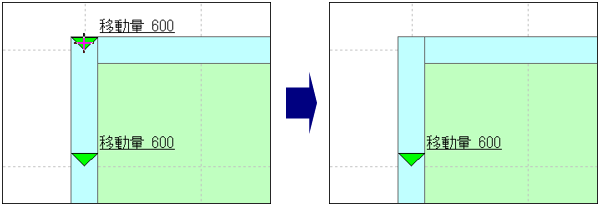
また、ドラッグしながら削除する範囲を指示すると、 一度に複数のZ方向移動量を削除することができます。
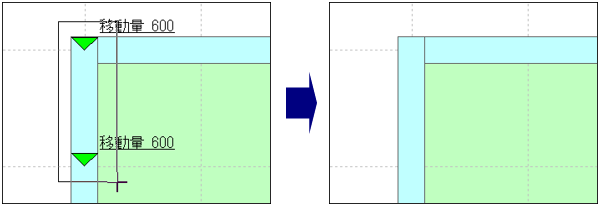
- 伏図の作業ウィンドウ内を右クリックし、コマンドを解除します。
※キーボードの[Esc]キーを押して、 コマンドを解除することもできます。
●Z方向移動
操作手順は、
「節点のZ方向移動
 節点のZ方向移動」を参照してください。
節点のZ方向移動」を参照してください。
 節点のZ方向移動」を参照してください。
節点のZ方向移動」を参照してください。●Z方向位置補正
操作手順は、
「節点のZ方向移動
 節点のZ方向位置補正」を参照してください。
節点のZ方向位置補正」を参照してください。
 節点のZ方向位置補正」を参照してください。
節点のZ方向位置補正」を参照してください。●Z方向移動量範囲入力
操作手順は、
「節点のZ方向移動
 節点のZ方向移動量範囲入力」を参照してください。
節点のZ方向移動量範囲入力」を参照してください。
 節点のZ方向移動量範囲入力」を参照してください。
節点のZ方向移動量範囲入力」を参照してください。PageTopへ